PowerEdge - Як запустити діагностику процесора, коли продуктивність системи низька
Resumen: У цій статті докладно описано процес запуску діагностики процесора в разі низької продуктивності.
Este artículo se aplica a
Este artículo no se aplica a
Este artículo no está vinculado a ningún producto específico.
No se identifican todas las versiones del producto en este artículo.
Instrucciones
Інструмент діагностики процесорів Intel виконує тести на процесорах Intel і надає детальні результати про стан їх здоров'я.
Примітка: Якщо c-states або c1e-states в BIOS включені, це може викликати помилкові спрацьовування. Інструмент повідомляє, коли процесор працює занадто повільно, але це спричиняють лише c-стани. У такому разі вимкніть їх і запустіть знову.
Діагностику можна запустити на процесорі за допомогою засобу
 діагностики процесора Intel.
діагностики процесора Intel.
Завантажте засіб діагностики процесора Intel, запустіть файл, будучи підключеним до Інтернету, оскільки він завантажує компоненти, необхідні для виконання тесту.
Тест зазвичай займає кілька хвилин в залежності від успішного завантаження всіх компонентів.
Під час виконання тесту можна побачити наведений нижче екран:
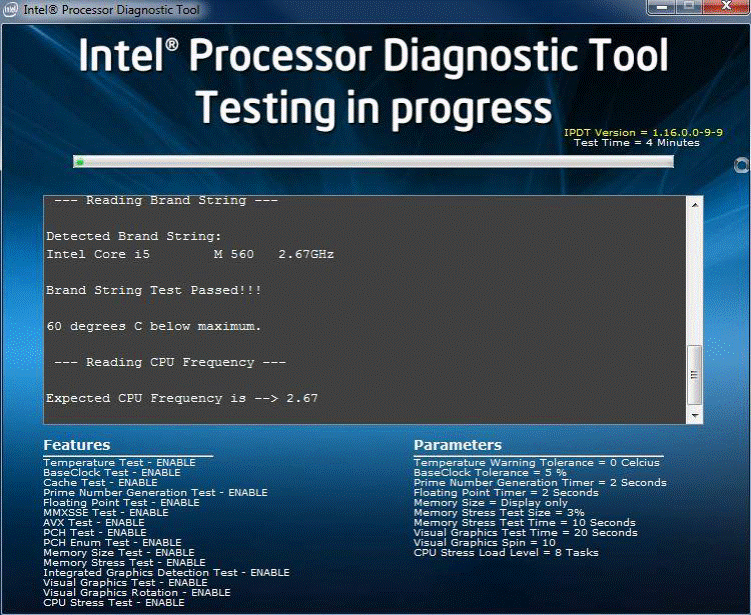
Після проходження тесту відображається наведений нижче екран:
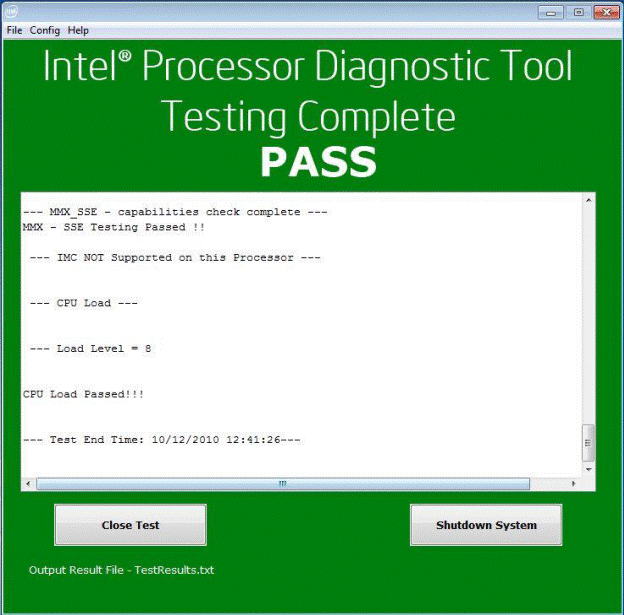
Propiedades del artículo
Número del artículo: 000148306
Tipo de artículo: How To
Última modificación: 17 dic 2024
Versión: 11
Encuentre respuestas a sus preguntas de otros usuarios de Dell
Servicios de soporte
Compruebe si el dispositivo está cubierto por los servicios de soporte.